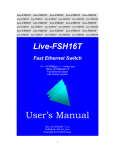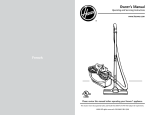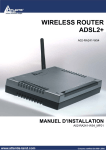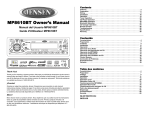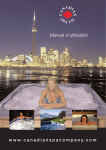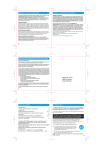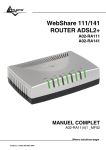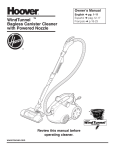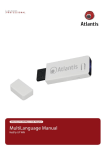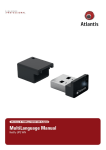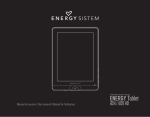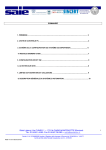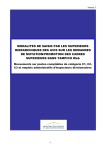Download Wireless 108Mbps Multi-Function Access Point - Atlantis-Land
Transcript
Wireless 108Mbps Multi-Function Access Point A02-WAP-54G MANUEL D’INSTALLATION A02-WAP-54G(V1.1) _MF01 Where solutions begin Company certified ISO 9001:2000 Where solutions begin Company certified ISO 9001:2000 Wireless 108Mbps Multi-Function Access Point SOMMAIRE CHAPITRE 1: INTRODUCTION 1.1 Description 1.2 Contenu de l’emballage 1.3 Principales Caractéristiques Techniques 1.4 Besoin système 1.5 Câblage 1.6 Considérations générales sur l’Installation CHAPITRE 2: UTILISATION 2.1 Précautions générales 2.2 Face avant 2.3 Face arrière 1 1 1 2 3 3 3 5 5 5 6 CHAPITRE 3: CONFIGURATION 7 3.1 Avant de Commencer 3.1.1 Windows 95/98/ME 3.1.2 Windows NT4.0 3.1.3 Windows 2000 3.1.4 Windows XP 3.1.5 Windows Vista 3.1.6 Vérification 3.2 Configuration initiale 3.2.1 Mot de Passe 3.2.2 Ports LAN et WLAN 3.3 Configuration avec le Navigateur 3.4 Wizard 7 8 9 10 11 12 12 13 14 14 15 17 Quick Wizard Setup 3.5 Status 3.6 Basic Settings 3.6.1 Authentication 3.7 IP Settings 3.8 Advanced Settings 17 21 22 23 25 27 Wireless 108Mbps Multi-Function Access Point 3.8.1 Access Point 3.8.2 Mode AP Client 3.8.3 Wireless Bridge / Multiple Bridge 3.8.4 Mode Repeater 3.9 Security 3.9.1 Password 3.9.2 Mac Filter 3.10 Tools 3.10.1 (Save/Load) Settings 3.10.2 Firmware APPENDICE A: RESOLUTION DES PROBLEMES A.1 Utilisation des LED de diagnostic A.1.1 LED Alimentation (PWR) A.1.2 LED LAN A.1.3 LED WLAN A.2 Configuration WEB A.3 Connexion avec Mot de passe A.4 Questions fréquentes 29 30 31 34 35 36 36 37 38 38 39 39 39 39 40 40 41 42 APPENDICE B: CARACTERISTIQUES AVANÇEES 44 APPENDICE C: SUPPORT 45 A02-WAP-54G(V1.1)_MF01 (V1.00 Mai 2007) Wireless 108Mbps Multi-Function Access Point Copyright Copyright. 2002 est la propriété de cette société. Tout droits réservés. Sont interdites, la reproduction, la transmission, la transcription, la mémorisation dans un système de sauvegarde où la traduction dans une autre langue ou en langage informatique quels qu’ils soient, de la présente publication, sous quelque forme que ce soit ou quelque en soit le moyen, électronique, mécanique, magnétique, optique, chimique, manuel ou de tout autre genre, sans avoir obtenu préalablement l’autorisation de notre entreprise. Non-responsabilité La présente entreprise n’admet ni requêtes ni de garantie, explicites ou implicites, au sujet du contenu et de manière spécifique exclue la possibilité de garantie, communicabilité ou adaptabilité pour des finalités particulières. Le logiciel décrit dans le présent manuel est vendu ou concédé en licence “tel quel”. Si les programmes devaient présenter des problèmes après l’achat, l’acquéreur (et non pas la présente entreprise, son distributeur ou concessionnaire) est tenu de prendre en charge tous les coûts de manutention ainsi que les coûts dus à des dommages accidentels ou des conséquences dérivants d’un défaut du logiciel. La présente entreprise se réserve en outre le droit de revoir le contenu de cette publication et d’y apporter des modifications de temps en temps, sans obligation d’informer les utilisateurs de ces changements. Nous avons fait tout notre possible afin d’éviter la présence d’erreurs dans le texte, les images, les tableaux présents dans ce manuel et dans le Cd-Rom. Cependant, nous ne pouvons pas garantir l’absence totale d’erreurs et/ou d’omissions, nous vous remercions donc de nous les signaler et vous prions de nous en excuser. Enfin, nous ne pouvons être tenus pour responsables dans quelque perte que ce soit, dommage ou incompréhension à la suite directe ou indirecte de l’utilisation de notre manuel, le logiciel Cd-Rom et/ou disque dur. Toutes les marques ou noms de produits mentionnés dans le présent manuel sont des marques commerciales et/ou brevetées par leurs propriétaires respectifs. Marquage CE Cet appareil, qui appartient à la Classe B peut causer des interférences radio, dans ce cas nous vous invitons à prendre les contre-mesures appropriées. Wireless 108Mbps Multi-Function Access Point ATTENTION Laisser au moins 30 cm de distance entre les antennes du dispositif et les utilisateurs. FCC Cet appareil est conforme à la quinzième partie des Règles de la FCC (Class B). Son fonctionnement est soumis à deux conditions : • Il ne doit pas provoquer d’interférences gênantes. • Il ne doit pas subir d’interférences, et notamment pas d’interférences susceptibles d’entraîner un fonctionnement anormal. Ces limites sont étudiées de manière à assurer une protection correcte contre les interférences gênantes en zone résidentielle. Cet équipement produit, utilise et peut émettre de l’énergie en fréquences radio. S’il n’est pas installé et utilisé conformément aux instructions, il peut provoquer des perturbations des communications radio. L’absence de perturbations ne peut cependant pas être garantie pour une configuration donnée. Si l’appareil perturbe la réception de la radio ou de la télévision (ce qui peut être déterminé en l’éteignant puis en le remettant sous tension), l’utilisateur peut prendre les mesures suivantes pour corriger ces interférences : • Réorienter ou déplacer l’antenne réceptrice. • Augmenter la distance entre le récepteur et l’équipement. • Brancher l’équipement dans une prise située sur un circuit différent de celui auquel le récepteur est connecté. • Demander conseil au revendeur ou à un technicien radio-télévision expérimenté. Domaine de régulation Chaque pays utilise des bandes de fréquences fixées par cet organisme, l’utilisateur final doit donc s’assurer du bon réglage de son AP sur un canal autorisé dans son pays. Wireless 108Mbps Multi-Function Access Point CHAPITRE 1: Introduction Ce manuel a été rédigé pour une utilisation avancée du Wireless Multi-Function Access Point, l’abréviation AP sera utilisée dans ce manuel pour désigner cet appareil. 1.1 Description Le produit idéal pour une totale liberté de mouvement sans perte de connexion. Facile à installer, rapide et simple à utiliser, vous n'aurez plus l'obligation de travailler à poste fixe. La fonction de Roaming permet d'étendre la portée en associant plusieurs Point d'Accès Wireless entre eux, cas typique de grand locaux. Le produit peut être configuré pour fonctionner dans n'importe lequel des 5 modes suivants : Accès sans fil, Pont point-à-point vers un autre point d'accès, Point-à-multi-point, Client sans fil ou Répéteur sans fil. Une paire de Point d'Accès Wireless opérant en mode Bridge permet de raccorder deux réseaux dont les postes clients pourront partager des données ou du matériel. Le mode Repeat permet d'étendre la portée et la couverture du réseau Wireless. Avec ces fonctions intégrées, le produit vous donne la flexibilité nécessaire pour configurer le dispositif de manière à répondre aux besoins de votre environnement. Les fonctions de sécurité avancée vous protègent des attaques de hacker. Les chipsets supportent le Wi-Fi Protected Access (WPA/WPA2) et le nouveau standard de sécurité IEEE802.11i en hardware, ainsi que le moteur d'encryptage haute vitesse sans dégradation des performances. Le chip Atheros® a été expressément développé pour la technologie propriétaire SuperG™, et permet un accroissement des performances sans précédents, en arrivant à fournir un résultat double par rapport au standard IEEE802.11g. 1.2 Contenu de l’emballage Une fois ouvert, vous devriez trouver les éléments suivants: • Wireless 108Mbps Multi-Function Access Point (AP) • Alimentation (5V@ 1A) • CD-Rom avec manuels et software (firmware) • Guide d'installation rapide (en Français, Italien et Anglais) • 1 x Antenne dipolaire détachable 2 dBi (SMA) • Coupon de Garantie Si vous constatez qu’un de ces composants manque, merci de vous adressez à votre revendeur. A02-WAP-54G Pag. 1 Wireless 108Mbps Multi-Function Access Point 1.3 Principales Caractéristiques Techniques • • • • • • • • • • • Compatible avec les standards IEEE 802.11g et 802.11b: vous pouvez utiliser des produits compatibles IEEE802.11g et/ou IEEE802.11b avec une vitesse maxi de transfert de 54 Mbps et d’auto-négocier les vitesses de 48, 36, 24, 18, 12, 9, 6Mbps (IEEE 802.11g) ou 11, 5.5, 2, 1Mbps (IEEE802.11b). SuperG™: Le chip Atheros® a été expressément développé pour la technologie propriétaire SuperG™, et permet un accroissement des performances sans précédents, en arrivant à fournir un résultat double par rapport au standard IEEE802.11g. Sécurité renforcée avec cryptage WEP et WPA: Cette fonction permet de protéger vos communications wireless des écoutes indésirables. Une fonction complémentaire de cryptage interdit les accès non autorisés. Cet AP supporte 4 modes de cryptage WAP2, WPA, 802.1x et WEP. Wireless Bridge: utilise le Wireless pour relier des APs entre eux. Une paire d’APs opérant en mode Bridge permet de raccorder deux réseaux dont les postes clients pourront partager des données ou du matériel. Wireless Repeater : Le mode Repeat permet d’étendre la portée et la couverture du réseau Wireless. Wireless Client : le produit peut devinir une sorte de Client sans fil Ethernet. 1 Antenne: 1 antenne dipolaire détachable 2 dBi (SMA). 1 port Fast Ethernet: Vous pouvez le relier directement avec un câble Ethernet à un PC ou à un Hub/Switch. Le port intègre la fonction MDIII/MDI-X et peut donc fonctionner avec des câbles droits ou croisés. Grâce à cette fonction, il suffit de connecter le cordon et l’AP s’adaptera automatiquement au type de câble. Mac Filtering: Grâce à cette fonction, vous pourrez autoriser ou refuser l’accès réseau à des adresses MAC précises. Seuls les clients dont l’adresse MAC est réglée sur Accept peuvent accéder au réseau wireless. Gestion et Configuration facile: En utilisant un navigateur Web, vous pouvez configurer facilement l’AP. En outre vous pouvez gérer votre appareil, en utilisant un navigateur Web à partir de n’importe quelle station du réseau local ou via Internet. Firmware Upgrade (mise à jour): Pour améliorer le firmware (microprogramme) de l’AP, vous pouvez télécharger ou copier le nouveau firmware. A02-WAP-54G Pag. 2 Wireless 108Mbps Multi-Function Access Point 1.4 Besoin système Avant de commencer l’installation, vérifiez que vous disposez bien des ressources suivantes: Un Ordinateur (Intel® Pentium®III 600Mhz ) avec n’importe quel Système d’exploitation et le support TCP/IP correctement installé Internet Explorer V6.0 ou Netscape V6.0 (ou suivant) Lecteur CDRom 1.5 Câblage Après avoir terminé le câblage, raccordez l’alimentation pour mettre l’AP sous tension. Assurez-vous que les LEDs sont correctement allumées. Connectez un câble réseau (standard ou croisé) pour relier l’appareil à un Hub/Switch ou à un PC. Une fois toutes les liaisons effectuées et l’AP allumé, le produit effectuera un diagnostic (d'une quarantine de secondes). Quand cette étape sera terminée, les Leds LAN (si le produit est relié à un réseau), PWR (et WLAN clitognant) deviendront fixes, ce qui signifie que le produit fonctionne correctement. Exemple de câblage d’un réseau avec différents ordinateurs, dans lequel le produit est utilisé comme Access Point. 1.6 Considérations générales sur l’Installation En condition idéale, la couverture offerte par l’appareil peut atteindre une centaine de mètres. Mais il est important de considérer que les murs et cloisons atténuent sérieusement le signal. Les objets métalliques reflètent les ondes A02-WAP-54G Pag. 3 Wireless 108Mbps Multi-Function Access Point électromagnétiques et peuvent donc générer de longs et fastidieux parcours aux ondes. Il ne doit pas non plus être sous-estimé l’interférence avec d’autres appareils fonctionnant sur des fréquences voisines. Respectez les points suivants pour optimiser la couverture offerte par l’AP. Chaque mur ou cloison atténuant le signal, positionnez l’appareil dans un lieu ou un minimum sera à traverser. Les larges surfaces métalliques (ex. portes) ne sont pas traversées par les ondes électromagnétiques. Eloignez l’AP de tout dispositif susceptible de produire des émissions RF. Quand vous positionnez les différents clients, considérez que l’idéal est la ligne droite entre l’AP et le client. Si cette ligne coupe des murs, pensez à minimiser la surface traversée, pour minimiser l’atténuation. Exemple cidessous: Le Client B aura une atténuation plus forte que le client A. Il suffirait de positionner l’AP au centre du local pour améliorer les performances du client B. A02-WAP-54G Pag. 4 Wireless 108Mbps Multi-Function Access Point CHAPITRE 2: Utilisation 2.1 Précautions générales Ne pas utiliser l’AP dans un endroit exposé à des conditions de température et d’hygrométrie élevées, l’AP pourrait fonctionner de manière incorrecte et/ou subir des dommages. Ne pas utiliser la même prise électrique pour alimenter d’autres appareils. Ne pas ouvrir le boitier, ni tenter de le réparer seul. Si l’appareil est trop chaud, vous devez l'éteindre immédiatement et vous adresser à du personnel qualifié. Mettre l’AP sur une surface plate et stable. Utiliser exclusivement l'alimentation fournie dans l'emballage. Pour effectuez la mise à jour du firmware, vous devez utiliser une connexion filaire. 2.2 Face avant LED POWER LAN Signification Allumée quand l’appareil est sous tension Allumée quand le LAN (réseau) est connecté Clignote lors des transferts de données WLAN Clignotante pour indiquer la transmission de données. Fixe, elle indique le fonctionnement correct du module wireless A02-WAP-54G Pag. 5 Wireless 108Mbps Multi-Function Access Point 2.3 Face arrière Port Connecteurs Reverse SMA Reset LAN POWER (DC-IN) Usage Visser les antennes détachables. Exécuter l'opération délicatement, sans trop forcer. Lorsque l’appareil est allumé, à presser pour effectuer le reset ou le restore. Les opérations sont: 10 secondes ou plus: retour aux conditions par défaut (exemple d’un oubli de password) 2 secondes : reset du produit Reliez directement avec un câble Ethernet (standard ou croisé) aux PC ou à un Hub/Switch. Connectez l’alimentation fournie à cette prise A02-WAP-54G Pag. 6 Wireless 108Mbps Multi-Function Access Point CHAPITRE 3: Configuration En utilisant le navigateur Web, vous pouvez configurer facilement l’AP. De plus, vous pouvez le gérer à partir de n’importe quelle station du réseau local ou via Internet. 3.1 Avant de Commencer Cette section décrit la configuration requise par les ordinateurs connectés au réseau sur lequel l’AP sera connecté. Tous les ordinateurs doivent avoir une carte réseau Ethernet ou Wireless installée correctement et être connectés à l’appareil directement (sur câble à travers un Hub/Switch ou en wireless). Ils doivent avoir le protocole TCP/IP installé et correctement configuré avec une adresse IP qui doit rester dans le même sous réseau. L’adresse IP par défaut est 192.168.1.1 et le masque de sous réseau 255.255.255.0. N’importe quel type de station de travail avec TCP/IP installé, peut être utilisé pour communiquer avec l’AP. Pour configurer d’autres types de station de travail, référez-vous au manuel du constructeur. A02-WAP-54G Pag. 7 Wireless 108Mbps Multi-Function Access Point 3.1.1 Windows 95/98/ME 1. Allez dans Panneau de Configuration. Double-cliquez sur Réseau et afficher l’onglet Configuration. 2. Sélectionnez le protocole TCP/IP -> NIC carte, ou une carte réseau Ethernet du PC. 3. Cliquez sur Propriétés. 4. Dans l’onglet Adresse IP Sélectionnez l’option Specify an IP address et introduisez 192.168.1.2 (IP) et subnet 255.255.255.0 (Subnet Mask). 5. Cliquez sur OK pour terminer la configuration A02-WAP-54G Pag. 8 Wireless 108Mbps Multi-Function Access Point 3.1.2 Windows NT4.0 1. Allez au Panneau de Configuration. Double-cliquez sur Réseau et enfin sélectionnez l’onglet Protocole. 2. Sélectionnez TCP/IP Protocol et après cliquez sur Propriétés. 3. Sélectionnez (votre carte Réseau) l’onglet Specify an IP address et après cliquez et introduisez 192.168.1.2 (IP) et subnet 255.255.255.0 (Subnet Mask). 4. Cliquez sur OK pour terminer la configuration A02-WAP-54G Pag. 9 Wireless 108Mbps Multi-Function Access Point 3.1.3 Windows 2000 1. Allez au Panneau de Configuration. Double-cliquez sur Connexions Réseau et accès à distance.. 2. Double-cliquez sur réseau local. connexion au 3. Dans Connexion au réseau local cliquez sur Propriétés. 4. Sélectionnez Internet Protocol (TCP/IP) et cliquez sur Propriétés. 5. Sous l’onglet Général, sélectionnez l’onglet Use the following IP address et après cliquez et introduisez 192.168.1.2 (IP) et subnet 255.255.255.0 (Subnet Mask). 6. Cliquez sur OK pour terminer la configuration A02-WAP-54G Pag. 10 Wireless 108Mbps Multi-Function Access Point 3.1.4 Windows XP 1 - Allez sur Panneau de Configuration. Double-cliquez sur Accès Réseau 2 - Double-cliquez sur Connexion au Réseau local. 3 - Cliquez Propriétés. 4 - Sélectionnez Protocole Internet (TCP/IP) et cliquez sur Propriétés. 5 Sous l’onglet Général, sélectionnez par un clic la case Utiliser l’adresse IP suivante puis introduisez 192.168.1.2 (adresse IP) et 255.255.255.0 (masque de sous réseau). 6 - Cliquez sur OK pour terminer la configuration A02-WAP-54G Pag. 11 Wireless 108Mbps Multi-Function Access Point 3.1.5 Windows Vista 1. Allez sur Panneau de Configuration (Affichage Classique). Doublecliquez sur Accès Réseau. 2. Double-cliquez sur Centre Réseau et Partage. 3. Cliquez sur Gerer les connexions réseau. 4. Cliquez sur LAN. Cliquez sur Continuer (Windows a besoin de votre autorisation pour continuer). 5. Sélectionnez Protocol Internet vesion 4 (TCP/IPv4) et cliquez sur Propriétés. 6. Sélectionnez Utiliser l’adresse IP suivante 255.255.255.0 (masque de sous réseau). 7. Cliquez sur OK pour terminer la configuration. (192.168.1.2) et et 3.1.6 Vérification Pour vérifier la configuration (après avoir redémarré le PC, opération nécessaire sous Win98, SE, ME) utiliser le PING. D'une fenêtre Dos écrivez: PING 192.168.1.1 Si le message suivant apparaît: Ping 192.168.1.1 avec 32 octets de données: Reponse de 192.168.1.1: octets=32 temps <10ms TTL=64 Reponse de 192.168.1.1: octets=32 temps <10ms TTL=64 Reponse de 192.168.1.1: octets=32 temps <10ms TTL=64 Vous pouvez continuer en allant au paragraphe suivant. Si le message suivant apparaît par contre: Ping 192.168.1.1 avec 32 octets de données: Délai d’attente de la réponse dépassé. Délai d’attente de la réponse dépassé. Délai d’attente de la réponse dépassé. Vérifiez que la led LAN/WLAN est bien allumée. Vérifiez l'adresse de votre PC en écrivant WINIPCFG (pour Win95, 98, ME) ou IPCONFIG (pour Win2000, XP) et éventuellement réinstallez le TCP/IP. Maintenez la touche reset enfoncée pendant une dizaine de secondes. Le Wireless Multi-Function Access Point fera un reboot et rechargera la configuration initiale. A02-WAP-54G Pag. 12 Wireless 108Mbps Multi-Function Access Point 3.2 Configuration initiale Avant de commencer la configuration de l’AP, il faut en connaître la configuration initiale (paramètres par défaut). Pour pouvoir l’utiliser rapidement, il suffit de garder la configuration par défaut, de mettre les PC avec IP fixe et et de configurer l’accès internet (avec les données fournies par le FAI). La configuration initiale (paramètres par défaut) est: • User : admin • Password : admin • Adresse IP (192.168.1.1), Masque de sous réseau=255.255.255.0 • Wireless: SSSID = default, Channel = 6, WEP/WPA = non activé A02-WAP-54G Pag. 13 Wireless 108Mbps Multi-Function Access Point 3.2.1 Mot de Passe Il est conseillé de le changer afin d'augmenter la sécurité. Si vous l’avez oublier, il suffit de presser la touche reset pendant au moins 10 secondes: un retour aux réglages par défaut est effectué. 3.2.2 Ports LAN et WLAN Les paramètres de l’AP sont pré-configurés. Les valeurs par défaut sont les suivantes : Port LAN Port WLAN 192.168.1.1 IP address Modalité=Access Point Canal=6 255.255.255.0 Subnet Mask SSID=default Sécurité= désactivée A02-WAP-54G Pag. 14 Wireless 108Mbps Multi-Function Access Point 3.3 Configuration avec le Navigateur Pour accéder à l’interface Web, lancez un navigateur Internet et tapez dans la barre adresse l’IP suivante : http://192.168.1.1 Vous êtes dans le menu de configuration. Un mot de passe vous est demandé, pour la première connexion. Nom d’Utilisateur (User) = admin et Mot de Passe (Password) = admin et appuyez sur OK pour aller dans la configuration. Il apparaîtra à ce point le Menu Principal. A02-WAP-54G Pag. 15 Wireless 108Mbps Multi-Function Access Point Dans la partie gauche on pourra accéder, à toutes les sections disponibles. En suivant les indications ci-dessous il est possible de rendre opérationnel le Wireless Multi-Function Access Point en peu de temps à condition d'utiliser les PC du réseau comme client DHCP. Pour une configuration personnalisée du réseau et du produit faire référence au manuel complet dans le CD Rom. Apparaîtra à ce point la configuration Wizard (s'il ne part pas automatiquement cliquer sur le bouton Wizard ) qui vous permettra une configuration guidée de l’apparat. En fermant la Wizard vous irez dans le Menu Principal et vous pourrez configurer en détail le dispositif. A02-WAP-54G Pag. 16 Wireless 108Mbps Multi-Function Access Point 3.4 Wizard Quick Wizard Setup Grâce à cet Wizard vous pourrez configurer le dispositif en très peu de temp. Vous devrez voir l’image en bas (dans le cas que n’est pas comme ça, cliquez sur le bouton Wizard). Cliquez sur Next pour continuer. A02-WAP-54G Pag. 17 Wireless 108Mbps Multi-Function Access Point Step 1: Modification du mot de passe Vous pouvez maintenant changer le mot de passe, cliquez puis sur Next pour passer au prochaine pas. A02-WAP-54G Pag. 18 Wireless 108Mbps Multi-Function Access Point Step 2: Set Wireless LAN connection Introduisez la valeur de SSID (il doit être identique en tous les dispositifs). Si vous habilitez le wireless LAN, introduisez le SSID dans le champ du texte et sélectionnez le canal de communication. Le canal SSID doit être le même que celui des apparats wireless qui essayent la communication avec le Access point. Cliquez sur Next pour continuer. A02-WAP-54G Pag. 19 Wireless 108Mbps Multi-Function Access Point Step 3: Set WEP Encryption Dans cette section, vous pourrez configurer le type d’authentification entre les appareils afin d’obtenir une communication sans fil sécurisée. Sélectionnez enable et après le nombre de bits utilisé pour la clé (64 ou 128 la plus sécurisante) Introduisez manuellement la clé puis cliquez sur Next pour passer au prochaine pas. Step 4: Restart À ce point la configuration est terminée, redémarrez le produit en appuyant sur Restart. En cliquant par contre sur exit vous effacerez toutes les positions faites. Pour problèmes faire référence au manuel complet. A02-WAP-54G Pag. 20 Wireless 108Mbps Multi-Function Access Point 3.5 Status Dans cette section, vous pourrez connaître les détails relatifs aux interfaces LAN et WLAN. • • Firmware Version: La version utilisée du firmware est affichée. Après un éventuel upgrade, pensez à contrôler que la nouvelle version y apparaisse. LAN: adresse MAC, IP LAN de l’AP (Défaut IP=192.168.1.1), le masque de sous réseau et la passerelle par défaut ainsi que les informations relatives au nombre de paquets transmis sur l’interface LAN. A02-WAP-54G Pag. 21 Wireless 108Mbps Multi-Function Access Point • • Wireless: le SSID, le numéro du canal utilisé, l’état du cryptage (Activé ou Désactivé), le canal utilisé ainsi que les informations relatives au nombre de paquets transmis sur l’interface WLAN. View Log : pour contrôler les Logs du système. Avec Clear Log vous effacerez la mémoire et avec Refresh vous obtiendrez une mise à jour instantanée. 3.6 Basic Settings Cette section permet de configurer les réglages de la partie Wireless de l’AP. • • • • • . AP Name: Le nom de l’AP, permet d’identifier le Point d’Accès parmi ceux installés sur le réseau sans-fil. SSSID : Chaine de caractère (maxi 32) ASCII utilisée pour nommer le réseau WLAN et empêcher le chevauchement avec un eventuel autre réseau. Channel: 14 canaux sont disponibles et définis pays par pays, sélectionnez en un parmi ceux autorisés dans votre région. Extended Range: cette technologie assure une couverture étendue un débit constant permanent. Authentication : Voir dasn la section suivante. A02-WAP-54G Pag. 22 Wireless 108Mbps Multi-Function Access Point La plage de fréquences radio utilisées par les appareils Wireless IEEE 802.11g, est partagée en “canaux”. Le nombre de canaux disponibles dépend de la zone géographique d’appartenance. Sélectionnez des canaux différents pour éliminer d’éventuelles interférences avec des Points Access proches. L’interférence se vérifie quand deux ou plusieurs canaux s’interposent en dégradant les performances, c’est l’“Overlap”. On conseille de maintenir une plage de 5 canaux entre deux utilisés (ex. AP1-canal 1, AP2-canal 6). 3.6.1 Authentication • Authentification Type: La valeur par défaut est open system. 4 options sont disponibles: Disable, WEP, WPA et WPA2. Les nouveaux réglages seront actifs au redémarrage du dispositif. • WEP Key: pour activer ou non le cryptage WEP, configurer la longueur de la clé (64 ou 128 bits), choisir le type parmi ASCII et HEX (Hexadécimal). Le cryptage WEP n'a pas été défini en même temps que les standards 802.11. Ce qui veut dire qu'il y a plusieurs méthodes d'encryption WEP. De plus, le WEP n'est pas complètement sécurisé, l'adresse MAC n’est pas cryptée et des hackers peuvent l’utiliser pour pénetrer dans un réseau par « spoofing » ou « faking ». Aujourd'hui le WEP n'est plus considéré comme étant très securisé, il est plutot conseillé d’utiliser le WPA. Lorsqu’on active le cryptage WEP, tous les clients wireless qui veulent se connecter à l’AP doivent A02-WAP-54G Pag. 23 Wireless 108Mbps Multi-Function Access Point avoir la même clé que l’AP. • • • WPA/WPA2 (EAP): pour utiliser le WPA comme modalité d’authentification (il faut un serveur Radius et configurer la section 802.1x). WPA-PSK/WPA2-PSK (Pre Shared Key mode) : Il suffit de configurer le mot de passe (minimum 8 caractères), puis le confirmer. Cette configuration doit être répétée sur tous les produits Wireless accédant au Access Point. L’usage du WPA, qui utilise le TKIP (Temporal Integrity Protocol), permet au dispositif de générer des clés en commençant par le mot de passe, puis de les changer régulièrement pour assurer un haut niveau de sécurité. L’usage du AES (Advanced Encryption System dans la WPA2-PSK) utilise une méthode de cryptage des données par bloc de 128 bits symétriques. Le fait de ne pas passer par un serveur RADIUS rend cette caractéristique plus facile à mettre en oeuvre. A02-WAP-54G Pag. 24 Wireless 108Mbps Multi-Function Access Point 3.7 IP Settings Cette section permet de configurer les réglages de la partie LAN et DHCP de l’AP. La valeur par défaut de l’adresse IP de l’AP est 192.168.1.1 avec comme masque de sous réseau 255.255.255.0. Vous pouvez changer l’adresse IP, le masque de sous réseau et la passerelle par défaut de l’AP. Cliquez ensuite sur le bouton Apply pour rendre les changements actifs. Vous pouvez configurer l’AP comme client DHCP (option non recommandée), désélectionnez Obtain IP Automatically et cliquez sur le bouton Apply. Au redémarrage l’AP demandera au serveur DHCP de lui assigner une adresse IP. DHCP Server: pour utiliser le DHCP Server de l’AP qui donnera l’adresse IP, le masque de sous réseau, la passerelle par défaut et le DNS aux différents clients DHCP. • IP Range-From: Introduisez l’adresse IP initiale que le serveur DHCP utilisera, sa valeur par défaut est: 192.168.1.100. A02-WAP-54G Pag. 25 Wireless 108Mbps Multi-Function Access Point • IP Range-To: Introduisez l’adresse IP finale que le serveur DHCP utilisera, sa valeur par défaut est: 192.168.1.199. Cliquez sur Apply pour rendre les changements actifs. A02-WAP-54G Pag. 26 Wireless 108Mbps Multi-Function Access Point 3.8 Advanced Settings Pour • • • configurer les détails de la connexion wireless. Beacon Interval: Introduisez une valeur numérique. La valeur par défaut est 100. L’intervalle permis est entre 20 et 1000. RTS Threshold: Introduisez une valeur numérique. La valeur par défaut est 2346 (plage de valeur permise 256 à 2346). Le RTS (Request To Send) est un signal envoyé par la station émettrice vers la station destinataire pour obtenir une autorisation permettant la transmission des données. Fragmentation Threshold: Introduisez une valeur numérique. La valeur par défaut est 2346 (plage de valeur permise 1500 à 2346). En changeant cette valeur les performances peuvent fortement chuter. A02-WAP-54G Pag. 27 Wireless 108Mbps Multi-Function Access Point • • • • • • DTIM Interval: Introduisez une valeur numérique. Le DTIM (Delivery Traffic Indication Message). La valeur par défaut est 1 (plage de valeur permise 1 à 255). SSID Broadcast: Pour empêcher la diffusion du SSID afin d’améliorer la sécurité. Les clients ne pourront accéder à l’AP qu’en connaissant le bon SSID. TX Rates (MBps): Pour bloquer la vitesse de l’AP sur une valeur précise (indiquée en Mégabit/second) ou laisser sur Auto. 11g Only Mode: En forçant le mode g (aucun client IEEE802.11b ne pourra accéder à l’AP) vous obtiendrez des performances supérieures à un réseau fonctionnant en mode mixte. Voir l’Annexe E (tableau 1). SuperG Mode : SuperG™ est un ensemble de solutions propriétaires Atheros® qui permettent d’obtenir des performances supérieures au standard IEEE802.11g. Il existe 2 modes différents : • Disable : SuperG desactivé • SuperG without Turbo (sans Turbo) : Le chipset utilise le SuperG sans utiliser les 2 chanaux. • SuperG with Dynamic Turbo (Turbo Dynamique) Compatible avec IEEE802.11g. Le mode turbo est actif quand tous les appareils du réseau le supportent. Le mode IEEE802.11g est supporté pour permettre aux appareils non Turbo d’accéder au réseau. La présence d’un seul dispositif non Turbo empêchera à l’intégralité du réseau de fonctionner en mode Turbo. • SuperG with Static Turbo(Turbo Statique) Non compatible avec IEEE802.11g Le mode turbo est toujours actif et chacun des appareils connectés doit être configuré en mode turbo actif. Antenne Power Transmit: Pour régler la puissance de l’antenne. Permet de limiter le rayon d’action de l’AP. A02-WAP-54G Pag. 28 Wireless 108Mbps Multi-Function Access Point 3.8.1 Access Point Dans ce mode, les clients du réseau WLAN peuvent accéder au réseau LAN ou à d’autre WLAN client. AP Mode : Choisir AP. A02-WAP-54G Pag. 29 Wireless 108Mbps Multi-Function Access Point 3.8.2 Mode AP Client Dans ce mode, l’AP permet de transformer n’importe quel produit Ethernet en produit Ethernet sans-fil. AP Mode : Choisir AP Client. Cliquer sur Site Survey pour voir les points d’accès et clients sans-fil accessibles autour de point d’accès et pouvoir se connecter à l’un d’entre eux, en cliquant sur le bouton “Connect”. Apply: Les réglages ne seront sauvegardés qu’après avoir cliqué sur le bouton “Apply” et ne seront appliqués qu’après redémarrage du Point d’Accès. A ce stade il faut introduire la clé WEP dans l’AP Client pour terminer. A02-WAP-54G Pag. 30 Wireless 108Mbps Multi-Function Access Point 3.8.3 Wireless Bridge / Multiple Bridge Dans ce mode, l’AP permet aux utilisateurs de communiquer avec 2 ou plusieurs réseaux, ces réseaux sont associés dans le lien: AP Mode : Choisir Wireless Bridge. Remote Bridge MAC: introduisez l’adresse Mac de l’AP auquel le client doit se connecter. A02-WAP-54G Pag. 31 Wireless 108Mbps Multi-Function Access Point Application Multiple Bridge: Lorsque 3 APs font partis du groupe WDS, l’un est configuré en Master, les 2 autres en Slave, tous doivent utilisés le même canal et le même cryptage. Le Master doit avoir toutes les adresses MAC des Slave dans la liste “Remote AP Mac”, les Slave l’adresse MAC du Master. Dans cet exemple, le LAN-A peut communiquer avec le LAN-B et le LAN-C, le LAN-B peut communiquer avec le LAN-C à travers le AP-A. Tous les réseaux doivent être dans le même environnement que celui provenant du A. A02-WAP-54G Pag. 32 Wireless 108Mbps Multi-Function Access Point A02-WAP-54G Pag. 33 Wireless 108Mbps Multi-Function Access Point 3.8.4 Mode Repeater Dans ce mode, l’Appermet d’étendre la zone couverte par le réseau sans-fil. AP Mode : Choisir Repeat Mode. Site Survey: Pour voir les points d’accès et clients sans-fil accessibles autour de point d’accès et pouvoir se connecter à l’un d’entre eux, en cliquant sur le bouton Connect. Apply: Les réglages ne seront sauvegardés qu’après avoir cliqué sur le bouton Apply et ne seront appliqués qu’après redémarrage du Point d’Accès. A ce stade il faut introduire la clé WEP dans l’AP Client pour terminer. A02-WAP-54G Pag. 34 Wireless 108Mbps Multi-Function Access Point 3.9 Security Pour configurer le mot de passe d’accès au firmware et le filtrage sur adresse MAC. A02-WAP-54G Pag. 35 Wireless 108Mbps Multi-Function Access Point 3.9.1 Password Il faut introduire le nouveau mot de passe puis le confirmer. Lorsqu’on a oublié son mot de passe, appuyez sur le bouton Reset (panneau arrière) dispositif allumé pendant 10s. L’AP rechargera les réglages par défaut. 3.9.2 Mac Filter Grâce à cette fonction, vous pouvez filtrer le trafic en limitant/acceptant l’accès au réseau sur la base des adresses MAC des appareils. Disable: tous les utilisateurs ont accès à l’AP. Enable: ce mode propose 2 choix: • Only deny PCs with MAC listed below to access device : Blocage des seuls clients dont l’adresse MAC apparaît dans la liste. • Only allow PCs with MAC listed below to access device : Autorisation aux seuls clients dont l’adresse MAC apparaît dans la liste. 50 adresses MAC sont mémorisables. Après avoir configuré l’AP, appuyez sur le bouton Apply pour sauvegarder les nouveaux réglages et effectuez un redémarrage pour les activer. 50 adresses MAC sont mémorisables. A02-WAP-54G Pag. 36 Wireless 108Mbps Multi-Function Access Point 3.10 Tools Pour effectuer les fonctions suivantes: • Backup • Restore • Restore Default Settings • Firmware Upgrade • SNMP A02-WAP-54G Pag. 37 Wireless 108Mbps Multi-Function Access Point 3.10.1 (Save/Load) Settings L’I-fly Wireless AP vous permet d’effectuer un backup (recovery) sur (du) disque dur du votre ordinateur. Grâce à cette fonction, vous pouvez sauvegarder ou restaurer des configurations complexes et rendre l’AP opérationnel plus rapidement. Pour effectuer le Backup, cliquez sur le bouton Backup puis sur Save. Il ne reste qu’à sélectionner l’emplacement ou vous souhaitez sauvegarder les données (un fichier avec l’extension BIN sera crée). Pour effectuer la Restore, cliquez sur le bouton Sfoglia, sélectionnez l’emplacement ou vous avez sauvegarder les données puis cliquez sur Restore. Si vous désirez réinitialiser l’AP avec la configuration usine (en perdant tous les réglages personnels), il suffit d’appuyer sur le bouton Default. L’AP effectuera un redémarrage et rechargera les réglages par défaut (pour plus des détails, consultez la section 3.5). 3.10.2 Firmware Pour effectuer l’upgrade du firmware (N’effectuer pas d’upgrade firmware en connexion wireless, utiliser toujours une connexion filaire). Suivez les instructions suivantes: 1. Téléchargez le dernier firmware sur le site www.atlantis-land.fr 2. Cliquez sur le bouton Sfoglia, sélectionnez l’emplacement ou vous avez sauvegarder le nouveau firmware puis cliquez sur Upgrade. 3. Une fois terminée, cette procédure de mise à jour nécessite de votre part un appui sur la touche Reset à l’arrière de l’AP, afin de revenir aux réglages par défaut, puis de reconfigurer l’AP selon vos choix. L'alimentation électrique de l’AP, pendant la phase entière d'upgrade, ne doit pas être coupée. Sous peine de rendre l’appareil inutilisable. Pour effectuez la mise à jour connexion filaire. du firmware, vous devez utiliser une Lorsque vous effectuez la mise à jour du « firmware » de votre appareil, prener soin de ne pas modifier la page Web en cours (fermeture ou lancement d’une nouvelle), sous peine de corrompre le processus. A02-WAP-54G Pag. 38 Wireless 108Mbps Multi-Function Access Point APPENDICE A: Résolution des problèmes Ce chapitre montre comment identifier et résoudre d’éventuels problèmes. A.1 Utilisation des LED de diagnostic Les LEDs sont des indicateurs utiles pour trouver d’éventuels problèmes. A.1.1 LED Alimentation (PWR) La LED PWR ne s’allume pas Pas Action Corrective Assurez-vous que l’alimentation est connectée à l’AP et au 1 réseau électrique. Utilisez exclusivement l’alimentation fournie avec le produit. Vérifiez que l’alimentation est connectée à une prise secteur 2 active et capable de fournir la tension nécessaire au fonctionnement du produit. Éteigniez puis rallumez le produit. 3 Si le problème persiste contactez l’assistance technique 4 Atlantis Land. A.1.2 LED LAN La LED LAN ne s’allume pas. Pas Action Corrective Vérifiez la connection du câble réseau entre l’AP et 1 l’ordinateur ou le Switch réseau. Vérifiez que le câble est fonctionnel. 2 Vérifiez que la carte réseau de l’ordinateur fonctionne 3 correctement. Si le problème persiste, contactez l’assistance technique 4 Atlantis Land. A02-WAP-54G Pag. 39 Wireless 108Mbps Multi-Function Access Point A.1.3 LED WLAN La LED WLAN ne s’allume pas. Pas Action Corrective Cliquez sur reset et attendez une cinquantaine de secondes 1 (temps de chargement du firmware) Éteignez puis rallumez le produit. 2 A.2 Configuration WEB On ne peut pas accéder à l’interface Web de configuration. Pas Action corrective Assurez-vous d’utiliser une adresse IP correcte, appartenant 1 au même réseau que l’AP (192.168.1.1). Assurez-vous d’avoir le MEC FIltering desactivée. 2 Effectuez un PING vers l’IP 192.168.1.1 3 Cliquez sur reset et attendez une cinquantaine de secondes 4 (temps de chargement du firmware) Les fenêtres de configuration Web ne sont pas visualisées correctement. Pas Action corrective Assurez-vous d’utiliser Internet Explorer 5 ou une version plus 1 récente. Eliminez les fichiers temporaires d’Internet et exécutez un 2 nouveau login. A02-WAP-54G Pag. 40 Wireless 108Mbps Multi-Function Access Point A.3 Connexion avec Mot de passe Le mot de passe été oublié. Pas Action corrective S’il a été changé et oublié, il faud recharger la configuration 1 par défaut, qui effacera tous les réglages éffectués par l’utilisateur. En appuyant sur le bouton “Reset” du panneau arrière du produit pendant 10 secondes, le Wireless Multi-Function Access Point reinitialisera toutes les configurations aux valeurs initiales. Pour augmenter le niveau de sécurité du système, il est très 2 important d’entrer un mot de passe personnel. A02-WAP-54G Pag. 41 Wireless 108Mbps Multi-Function Access Point A.4 Questions fréquentes Question Réponse Question Réponse Puis je démarrer une application d’un ordinateur présent dans le réseau WLAN? Dépend directement de l’application concernée, si elle a été developpée pour travailler en réseau (wireless ou filaire), pas de problème. Puis je peux jouer en réseau avec les autres ordinateurs présents dans le WLAN? Oui, si le jeu est doté de la fonctionnalité multi-joueur en réseau. Question Réponse Qu’est-ce que le Spread Spectrum? La transmission Spread Spectrum est basée sur la dispersion de l’information sur une bande beaucoup plus large que celle nécessaire à la modulation du signal. L’avantage obtenu avec cette technique est en fait une basse sensibilité aux bruits radioélectriques même pour des transmissions à puissance limitée. Cette caractéristique est précieuse quand on doit transmettre des données. Question Réponse Qu’est-ce que le DSSS et FHHS? DSSS (Direct-Sequence Spread-Spectrum): Technologie de transmission en large bande permettant de transmettre chaque bit d’une façon redondante. Particulièrement adaptée à la transmission et à la réception de signaux faibles. FHHS (Frequency Hopping Spread Spectrum): Technologie permettant le partage entre plusieurs utilisateurs d’un même ensemble de fréquences. Pour empêcher les interférences entrent périphériques du même type, les fréquences de transmission changent jusqu’à 1.600 fois par seconde. Question Les informations circulant sur le WLAN peuvent elles être interceptées? L’AP permet le cryptage WEP jusqu’à 128 bits, la transmission des données est donc plus sure. Réponse Question Réponse Qu’est-ce que le WEP? WEP est le sigle de Wired Equivalent Privacy, un protocole de sécurité pour les réseaux locaux sans fils (WLAN) défini par le A02-WAP-54G Pag. 42 Wireless 108Mbps Multi-Function Access Point standard 802.11b. Question Réponse Qu’est-ce que le mode infrastructure? Dans cette configuration, un réseau WLAN et un réseau WAN communiquent entre eux à travers un point d’accès. Question Réponse Qu’est ce que le roaming? Le Roaming est la fonction qui permet à un utilisateur de communiquer sans interruptions pendant qu’il se déplace à l’intérieur d’un réseau wireless, cette fonction peut être etendue en utilisant plusieurs point d’accès. Question Réponse Qu’est-ce que la bande ISM ? Cette fréquence a été mise à la disposition des entreprises (par la FCC) qui voulaient développer des solutions wireless pour un usage professionnel ; elle est généralement caractérisée par le sigle ISM band (Industrial, Scientific and Medical ). Sur cette fréquence ne travaillent que des dispositifs industriel, scientifique et médical à basse puissance. Question Réponse Qu’est-ce que le standard IEEE 802.11g? Ce nouveau standard 802.11g travaille à la fréquence de 2,4 Ghz et est donc totalement compatible avec le 802.11 b. L’avantage réside dans sa vitesse de transfert à 54 Mbps, cinq fois supérieur au standard 802.11b. A02-WAP-54G Pag. 43 Wireless 108Mbps Multi-Function Access Point APPENDICE B: Caractéristiques Avançées Standards Avançées Type de Signal Modulation Indicateur LED Plage de Fréquence Bande de Fréquence Canaux Cryptage Taux de Transfert Sensibilité Puissance en Transmission Portée Cable réseau Interface Antenne Chipset Alimentation Puissance electrique (consommation) Temperature Humidité Dimensions Standard: IEEE 802.11g/b IEEE 802.3u 10/100BASE-TX Fast Ethernet Wireless Distribution System (Bridge et Repeat) Wireless Client SuperG™ (jusqu’à 108Mbps) Extended Range XR™ Technology OFDM (Orthogonal Frequency Division Multiplexing) QPSK / BPSK / CCK / OFDM Power, LAN (Link/Activity), WLAN (Link) 2412 ~ 2484 MHz ISM band (canaux 1 ~ 14) 2.4 GHz 1 ~ 11 Canaux (US, Canada, China) 1 ~ 13 Canauxs (Europe) 1 ~ 14 Canaux (Japon) 64 bit / 128 bit WEP Encryption, WPA, WPA2 Fast Ethernet: 100Mbps Wireless: jusqu’à 54Mbps 54Mbps: Typical -66dBm @10% PER 11Mbps: Typical -82dBm @8% PER 802.11g: Minimum 13dBm 802.11b: Minimum 15dBm Exterieur: 100~300M (depend de l’environment) Interieur: 50~100M (depend de l’environment) 10BASET: 2-pair UTP Cat. 3,4,5 (100 m) 1 x 10/100Mbps RJ45 port 1 x Antenne dipolaire 2dBi Atheros Externe DC 5V /2.4A 5W (Max) En fonction: 0° ~ 40° C, Stockage: -10° ~ 70° C En fonction: 10% ~ 90%, Stockage: 5% ~ 90% 140 x 98 x 30 mm (W x H x D) sans Antennes A02-WAP-54G Pag. 44 Wireless 108Mbps Multi-Function Access Point APPENDICE C: Support Pour tout problème ou renseignement, vous pouvez contacter l’help desk téléphonique gratuite d’Atlantis Land qui vous fournira assistance du lundi au jeudi de 9.00 à 13.00 et de 14.00 à 18.00, le vendredi de 9.00 à 13.00. Vous pouvez aussi nous contacter par email [email protected] ou [email protected] Atlantis Land France 57, Rue d’Amsterdam 75008 Paris Email: [email protected] WWW: http://www.atlantis-land.fr Important : Pensez à consulter le site Web pour prendre connaissance d’éventuelles mises à jour des clauses de garantie. A02-WAP-54G Pag. 45